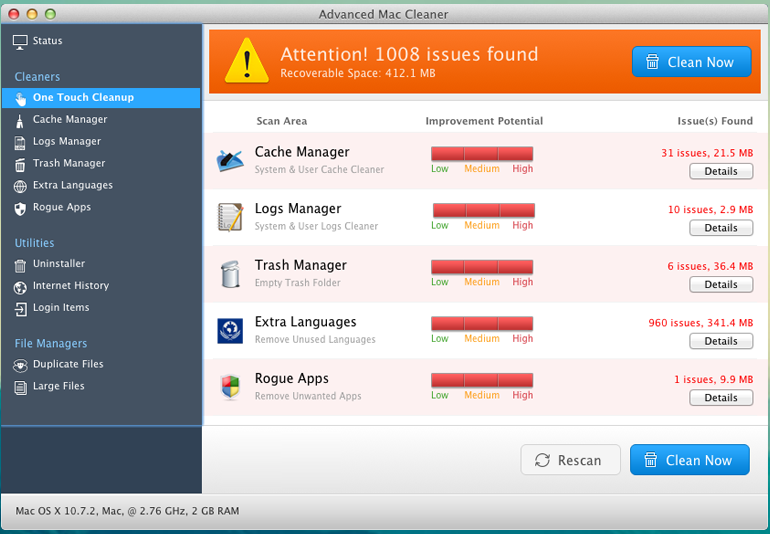Cos’è Advanced Mac Cleaner
Advanced Mac Cleaner è uno strumento di ottimizzazione del sistema ingannevole, classificato come un programma potenzialmente indesiderato (PUP) da molti programmi antivirus. È pubblicizzato come un programma di ottimizzazione del sistema per computer Mac e promette di mantenere il Mac fluido, veloce e privo di errori. Tuttavia, in realtà, cerca di indurre gli utenti a pensare che i loro computer siano pieni di problemi, quindi acquistano la versione completa del programma.
Non appena il programma è installato, inizierai a ricevere notifiche sul tuo Mac sulla necessità di scansionarlo. Se si utilizza Advanced Mac Cleaner la scansione del Mac, è possibile ottenere risultati allarmanti. I risultati possono mostrare che ci sono centinaia di problemi, tutti a che fare con cache, file di grandi dimensioni / inutilizzati, ecc. Quando gli utenti vedono risultati che dicono che ci sono oltre 1000 problemi trovati, potrebbero allarmarsi. Tuttavia, la maggior parte di questi problemi sono non-problemi. Ad esempio, il programma rileverà lingue extra come problemi. Se si tenta di risolvere i problemi rilevati utilizzando il programma, verrà chiesto di acquistare il programma completo. E questo è lo schema. Il programma sta essenzialmente cercando di ingannarti perché i problemi rilevati sono molto esagerati o inesistenti.
Non è consigliabile acquistare il programma o addirittura utilizzarlo. Gli ottimizzatori di sistema in generale sono discutibili perché la maggior parte dei problemi che risolvono possono essere risolti manualmente, quindi non hai davvero bisogno di programmi di ottimizzazione. Certamente non è necessario pagare per tali programmi perché è possibile trovare strumenti gratuiti se non si desidera fare tutto manualmente. Inoltre, non dovresti aspettarti che programmi come Advanced Mac Cleaner velocizzino il tuo computer o abbiano alcun effetto evidente perché svuotare la cache non fa nulla.
Poiché il programma è essenzialmente inutile, non c’è motivo di tenerlo installato. Si consiglia di utilizzare un software antivirus per rimuovere Advanced Mac Cleaner dal computer perché sarebbe più semplice. Una volta che il programma è sparito, le notifiche si fermeranno.
Come si installano i PUP?
Gli utenti sono solitamente indotti a installare Advanced Mac Cleaner programmi simili. Ci sono diversi modi in cui questo può accadere. I PUP possono essere collegati a programmi gratuiti o possono essere pubblicizzati in falsi avvisi di virus.
Il raggruppamento di software è un metodo conveniente per gli sviluppatori di programmi indesiderati perché essenzialmente consente ai loro programmi di intrufolarsi nei computer degli utenti senza autorizzazione esplicita. Il modo in cui funziona il bundling del software è che i programmi indesiderati (adware, browser hijacker e PUP) possono essere collegati al software libero come offerte extra. Queste offerte, sebbene facoltative, possono essere installate insieme senza il permesso degli utenti. Se gli utenti non prestano attenzione durante l’installazione di freeware, finiscono per riempire i loro computer con queste offerte extra e la maggior parte di esse sono spazzatura.
Se si desidera prevenire queste installazioni indesiderate, è necessario prestare attenzione quando si installano programmi gratuiti. Ancora più importante, è necessario optare per le impostazioni avanzate (personalizzate) quando viene data l’opzione. La finestra di installazione consiglia di utilizzare le impostazioni predefinite, ma tali impostazioni consentiranno automaticamente l’installazione di tutte le offerte aggiunte. Tuttavia, se si opta per le impostazioni avanzate, tutte le offerte aggiunte saranno rese visibili. Queste impostazioni ti daranno anche la possibilità di deselezionare le offerte extra. Ti consigliamo sempre di deselezionare tutte le offerte perché altrimenti, riempirai il tuo computer con programmi spazzatura che possono essere abbastanza difficili da eliminare in seguito.
Potresti anche imbatterti in Advanced Mac Cleaner essere pubblicizzato su siti Web discutibili, nonché annunci pop-up che avvisano falsamente gli utenti di problemi sui loro computer. Questi annunci sono di solito fatti per spaventare gli utenti a pensare che i problemi siano molto seri e che abbiano bisogno di scaricare il programma pubblicizzato per risolverli. Tieni presente che il tuo browser non è in grado di rilevare problemi, quindi tutti gli annunci che avvisano di problemi sul tuo computer saranno truffe. Inoltre, non dovresti mai scaricare nulla dagli annunci pubblicitari perché non è sicuro.
Advanced Mac Cleaner allontanamento
Dal momento Advanced Mac Cleaner che non è malware, non dovrebbe essere difficile da eliminare. È possibile rimuovere Advanced Mac Cleaner manualmente se lo si desidera e le istruzioni verranno fornite alla fine di questo rapporto. Ma l’utilizzo di software antivirus per eliminare Advanced Mac Cleaner sarebbe più semplice perché il programma si occuperebbe di tutto.
Offers
Scarica lo strumento di rimozioneto scan for Advanced Mac CleanerUse our recommended removal tool to scan for Advanced Mac Cleaner. Trial version of provides detection of computer threats like Advanced Mac Cleaner and assists in its removal for FREE. You can delete detected registry entries, files and processes yourself or purchase a full version.
More information about SpyWarrior and Uninstall Instructions. Please review SpyWarrior EULA and Privacy Policy. SpyWarrior scanner is free. If it detects a malware, purchase its full version to remove it.

WiperSoft dettagli WiperSoft è uno strumento di sicurezza che fornisce protezione in tempo reale dalle minacce potenziali. Al giorno d'oggi, molti utenti tendono a scaricare il software gratuito da ...
Scarica|più


È MacKeeper un virus?MacKeeper non è un virus, né è una truffa. Mentre ci sono varie opinioni sul programma su Internet, un sacco di persone che odiano così notoriamente il programma non hanno ma ...
Scarica|più


Mentre i creatori di MalwareBytes anti-malware non sono stati in questo business per lungo tempo, essi costituiscono per esso con il loro approccio entusiasta. Statistica da tali siti come CNET dimost ...
Scarica|più
Quick Menu
passo 1. Disinstallare Advanced Mac Cleaner e programmi correlati.
Rimuovere Advanced Mac Cleaner da Windows 8
Clicca col tasto destro del mouse sullo sfondo del menu Metro UI e seleziona App. Nel menu App clicca su Pannello di Controllo e poi spostati su Disinstalla un programma. Naviga sul programma che desideri cancellare, clicca col tasto destro e seleziona Disinstalla.


Disinstallazione di Advanced Mac Cleaner da Windows 7
Fare clic su Start → Control Panel → Programs and Features → Uninstall a program.


Rimozione Advanced Mac Cleaner da Windows XP:
Fare clic su Start → Settings → Control Panel. Individuare e fare clic su → Add or Remove Programs.


Rimuovere Advanced Mac Cleaner da Mac OS X
Fare clic sul pulsante Vai nella parte superiore sinistra dello schermo e selezionare applicazioni. Selezionare la cartella applicazioni e cercare di Advanced Mac Cleaner o qualsiasi altro software sospettoso. Ora fate clic destro su ogni di tali voci e selezionare Sposta nel Cestino, poi destra fare clic sull'icona del cestino e selezionare Svuota cestino.


Site Disclaimer
2-remove-virus.com is not sponsored, owned, affiliated, or linked to malware developers or distributors that are referenced in this article. The article does not promote or endorse any type of malware. We aim at providing useful information that will help computer users to detect and eliminate the unwanted malicious programs from their computers. This can be done manually by following the instructions presented in the article or automatically by implementing the suggested anti-malware tools.
The article is only meant to be used for educational purposes. If you follow the instructions given in the article, you agree to be contracted by the disclaimer. We do not guarantee that the artcile will present you with a solution that removes the malign threats completely. Malware changes constantly, which is why, in some cases, it may be difficult to clean the computer fully by using only the manual removal instructions.